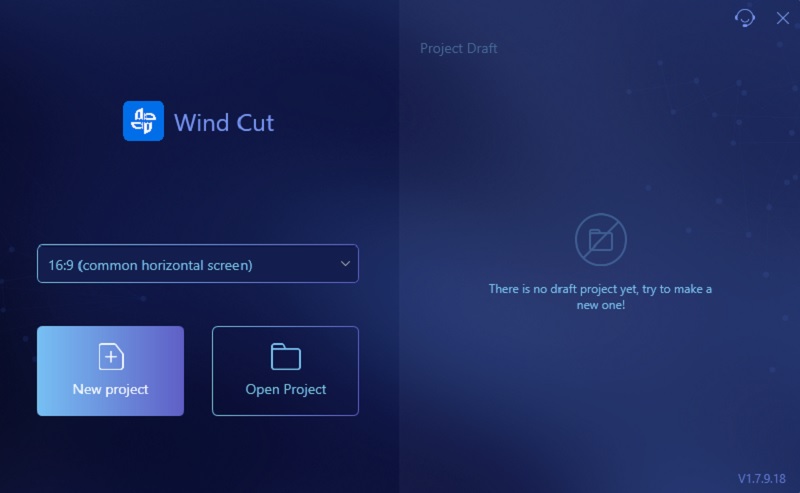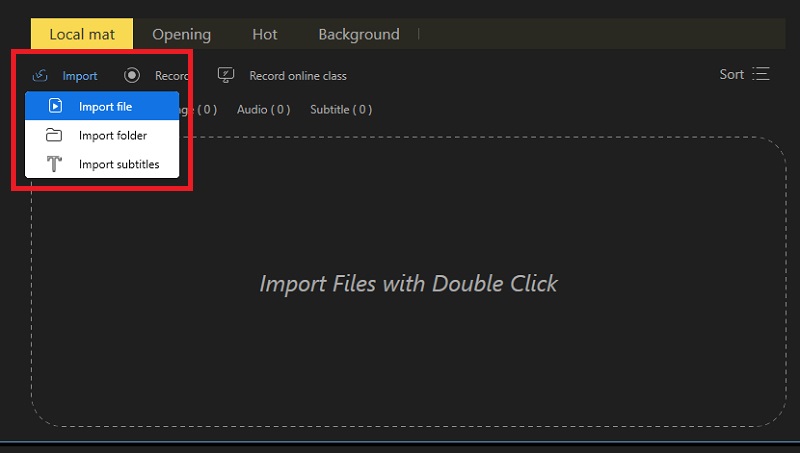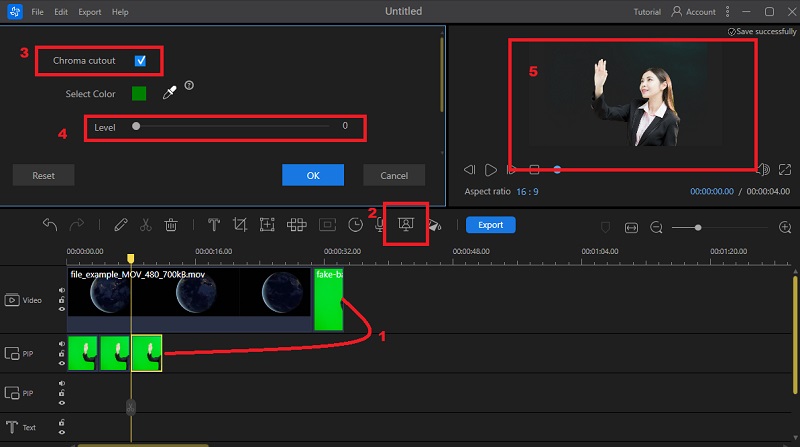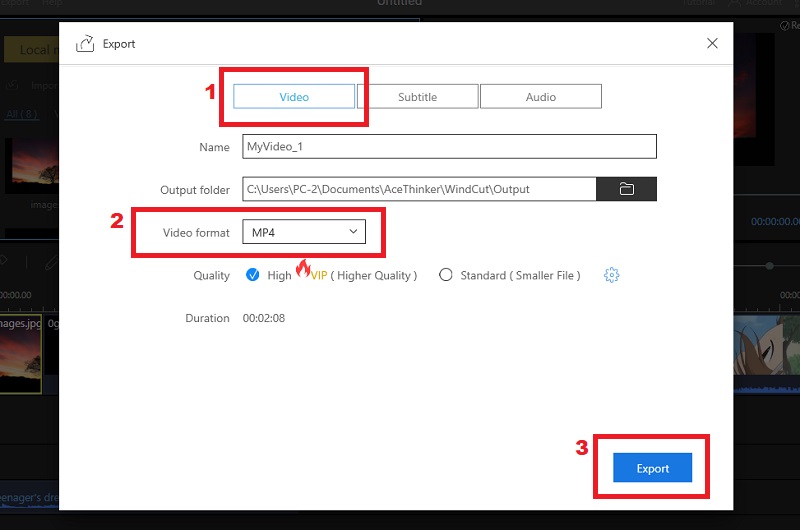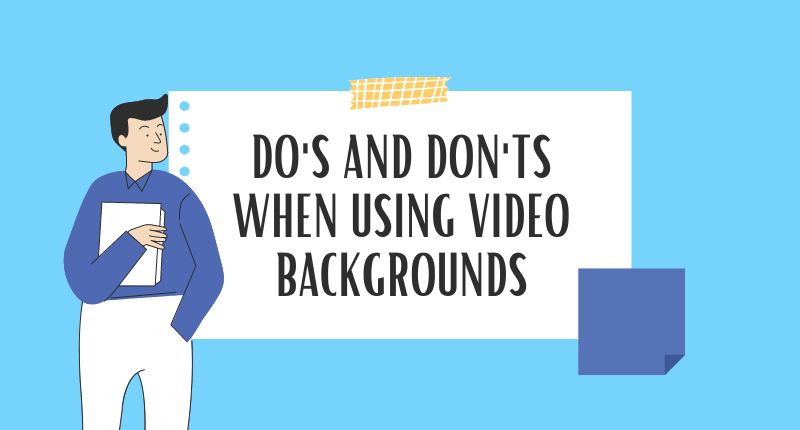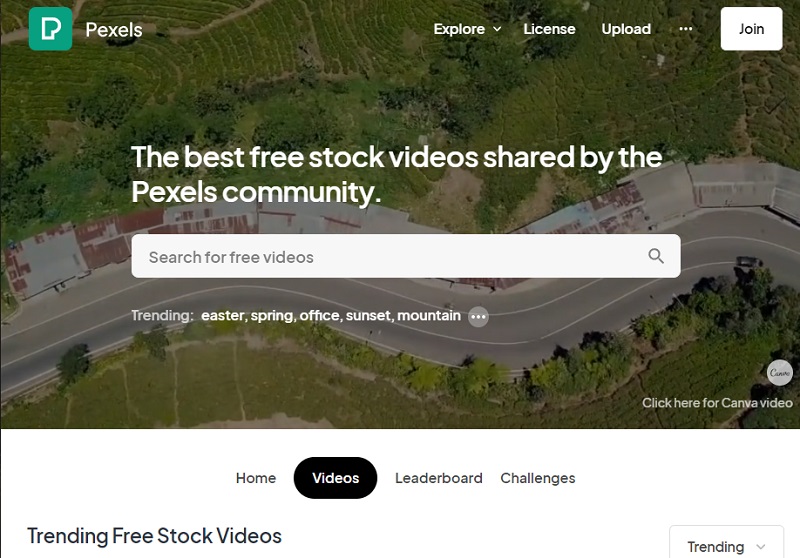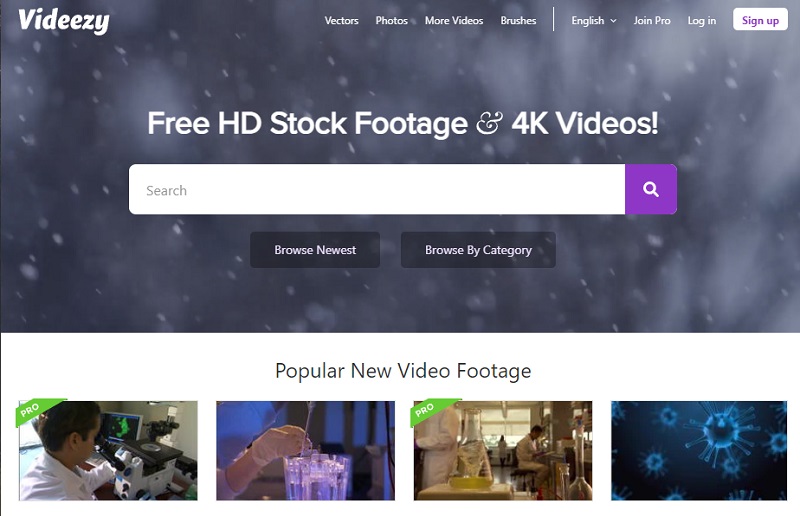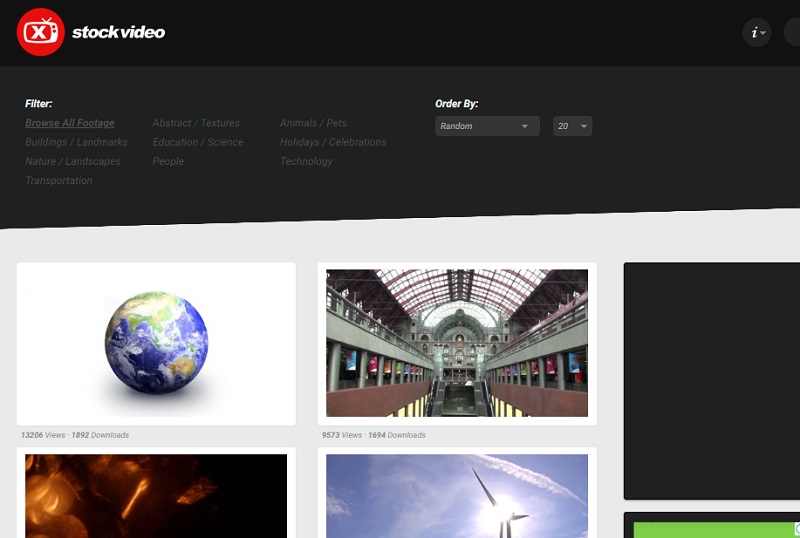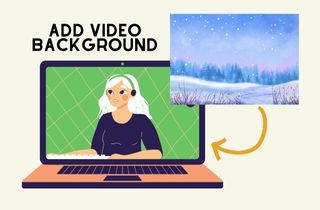
Comprendre les arrière-plans vidéo
Les arrière-plans vidéo sont un moyen de plus en plus populaire de rendre les sites Web plus attrayants et interactifs. Certains arrière-plans vidéo populaires incluent des scènes de nature, des paysages urbains, des animations abstraites et des images de personnes ou d'animaux. Certains arrière-plans vidéo peuvent inclure des démos ou des témoignages de produits, des séquences d'événements ou des clips promotionnels. Les arrière-plans vidéo visent à améliorer l'apparence, la vidéo et la présentation de votre site Web pour le rendre plus agréable pour les téléspectateurs et attirer leur attention.
1.1 Où utiliser les arrière-plans vidéo ?
- Sites Web WordPress - WordPress propose des plugins d'arrière-plan vidéo pour créer un site Web d'arrière-plan vidéo.
- Powerpoint - Si vous aimez créer des présentations PowerPoint pour votre école. La meilleure option pour rendre votre présentation présentable consiste à utiliser un arrière-plan vidéo prêt à l'emploi pour PowerPoint.
- YouTube - Certains éditeurs vidéo ont des arrière-plans vidéo prêts à l'emploi pour YouTube. Vous pouvez les utiliser pour créer une vidéo unique ou les utiliser lors de la création d'une intro vidéo.
1.2 Deux types de fond vidéo
1. Arrière-plans réels
Ces types d'arrière-plans sont des clips de vidéos de personnes réelles, des vidéos de produits, des vidéos de bureau et des instantanés de vidéos d'images réelles de choses comme le ciel, les animaux ou les tempêtes d'eau. Techniquement, vous pouvez filmer sur la route ou dans votre bureau, selon le type de vidéo auquel vous souhaitez ajouter un arrière-plan. Mais rappelez-vous, faites attention au cadrage pour le rendre plus beau. Utilisez également un objectif d'appareil photo avec une faible profondeur de champ pour estomper les arrière-plans au besoin.
2. Faux arrière-plan
Ce type d’arrière-plan est constitué d’animations en mouvement créées par ordinateur. Vous pouvez également le voir dans les éditeurs vidéo. Un exemple de faux arrière-plan est un écran vert. Un écran vert transforme l'arrière-plan en une animation 3D ou en tout autre effet. Vous pouvez utiliser ces faux arrière-plans vidéo pour les réunions Zoom ou les présentations Google Meet.
1.3 Exemples d'arrière-plans vidéo populaires
- Les mondes cachés des parcs nationaux
- Le Metropolitan Museum of Art
- Au-delà de la pandémie
- Night Shift
- Boum des médias
Meilleur éditeur vidéo - AceThinker Wind Cut
Coupe vent AceThinker est l'un des éditeurs vidéo les plus recommandés en ligne. À l'aide de ce logiciel, vous pouvez combiner vos vidéos, vos photos et votre musique pour créer une vidéo innovante et unique. En outre, vous pouvez l'utiliser comme créateur d'arrière-plan vidéo car il dispose de nombreuses fonctionnalités d'édition pour créer votre arrière-plan vidéo. De plus, il offre une variété d'effets visuels tels que des transitions, des filtres, des superpositions et des éléments que vous pouvez appliquer pour faire passer votre vidéo au plus haut niveau. Le tutoriel suivant ci-dessous est d'apprendre à créer votre arrière-plan vidéo.
Étape 1 Obtenir l'éditeur vidéo
Choisissez un programme d'installation ci-dessous pour télécharger AceThinker Wind Cut sur son site officiel. Après le téléchargement, passez toutes les invites pour l'installer avec succès. Ensuite, lancez l'outil et explorez-le d'abord.Télécharger gratuitement
Étape 2 Importez votre vidéo et l'arrière-plan souhaité
Ensuite, importez la vidéo que vous souhaitez modifier ou ajoutez un arrière-plan vidéo. Cliquez sur l'onglet "Importer" et choisissez l'option "Importer un fichier" en dessous. Ensuite, localisez votre vidéo dans vos fichiers et cliquez deux fois sur la vidéo pour l'inclure dans l'application. Ensuite, sélectionnez le symbole « + » sur l'aperçu vidéo pour l'inclure dans la chronologie.Étape 3 Faire la découpe Chroma
Pour ce faire, cliquez sur la vidéo que vous avez ajoutée à la chronologie, puis faites-la glisser dans la section PIP. Ensuite, cliquez sur "Chroma Cutout" dans la barre d'outils. Assurez-vous que la découpe de chrominance est cochée et que votre arrière-plan vert est passé à l'arrière-plan souhaité. Vous pouvez ajuster la couleur de votre arrière-plan en ajustant l'option de niveau.Étape 4 Enregistrez votre vidéo
Lisez-le et prévisualisez-le d'abord sur le "Real Media Preview" du logiciel avant de l'enregistrer. Supposons que vous soyez satisfait de l'arrière-plan ajouté. Vous pouvez maintenant le sauvegarder. Appuyez simplement sur le bouton "Exporter" à côté de la barre d'outils, et une autre fenêtre apparaîtra sur votre écran où vous pourrez la renommer et choisir un dossier de sortie, un format vidéo et une qualité. Cliquez à nouveau sur le bouton "Exporter" pour l'enregistrer sur votre ordinateur.Arrière-plans vidéo : à faire et à ne pas faire
- Utiliser une courte vidéo à faible débit binaire - Pour éviter la mise en mémoire tampon de la vidéo, utilisez des arrière-plans vidéo avec une taille de fichier de 2 Mo ou moins. De plus, un clip de trois secondes est suffisant pour rendre la page d'accueil de votre site Web époustouflante.
- Utiliser une superposition - Pour masquer la mauvaise qualité de l'arrière-plan de votre vidéo, utilisez une superposition en haut de la vidéo. Mettez des superpositions semi-transparentes pour rendre la vidéo plus attrayante et engageante.
- Utiliser des vidéos au ralenti - Les vidéos au ralenti sont meilleures que les vidéos rapides car les arrière-plans vidéo rapides sont gênants et peuvent réduire le taux de conversion du contenu.
- N'utilisez pas de modèles d'arrière-plan vidéo qui ne correspondent pas à votre marque/site Web. Le choix du bon arrière-plan vidéo dépend en fin de compte de l'objectif de votre site Web et du message que vous souhaitez transmettre.
- Tenez compte du ton de votre site Web, des couleurs utilisées dans votre image de marque et de tout texte ou graphique que vous superposerez sur la vidéo pour vous assurer que l'arrière-plan de la vidéo complète et améliore la conception globale de votre site Web.
- Il est important de s'assurer que l'arrière-plan de la vidéo n'est pas trop distrayant ou écrasant, car cela peut avoir un impact négatif sur l'expérience utilisateur et rendre difficile la navigation des utilisateurs sur votre site Web.
Trois sites Web avec des arrière-plans vidéo gratuits
1. Pexels
Pexels a été fondé en 2014 et c'est l'un des sites à la croissance la plus rapide, avec des milliers d'arrière-plans vidéo pour les présentations, les sites Web, etc. La mission de ce site est d'aider les créateurs de sites Web, les créateurs de vidéos, les écrivains, les programmeurs, etc., à créer des sites avec de superbes arrière-plans vidéo. En outre, toutes les images sont libres d'utilisation, de modification et d'édition en fonction de l'arrière-plan souhaité. De plus, tous les arrière-plans vidéo gratuits sont au format MP4 et en qualité HD.
2. Videezy
Videezy est un site Web qui aime créer et partager des séquences vidéo d'arrière-plan. Tous les styles d'arrière-plans vidéo sont bien classés dans le menu de la barre supérieure. De plus, certains arrière-plans ne sont disponibles que lors de l'achat d'un plan d'abonnement. De plus, il a différents arrière-plans comme des vidéos en boucle, des arrière-plans vidéo en mouvement libre, etc. De plus, tous les arrière-plans vidéo sont disponibles en deux formats : MP4 et MOV. Cependant, la résolution disponible dépend de la vidéo téléchargée.
3. X Stock Vidéo
Supposons que vous recherchiez un site Web proposant de vrais arrière-plans. c'est le bon site pour vous. X Studio Video, de vraies vidéos renommées gratuites, et les catégories disponibles incluent de vraies personnes, des vidéos de vacances, des vidéos de points de repère et des bâtiments. De plus, il vous permet de télécharger gratuitement vos promos commerciales ou vos vidéos personnelles. De plus, tous les arrière-plans vidéo sont disponibles dans les résolutions Web 960x540, 1280x720 et 1920x1080. Cependant, vous ne pouvez télécharger que des vidéos HD au format MOV à partir de ce site.
Conclusion
Cet article concerne les arrière-plans vidéo. Vous pouvez apprendre l'importance des arrière-plans vidéo, où utiliser les arrière-plans vidéo et les choses à faire et à ne pas faire lors de l'utilisation d'arrière-plans vidéo. En outre, nous répertorions trois sites Web sur lesquels vous pouvez télécharger des arrière-plans vidéo gratuits. De plus, nous avons également mis un tutoriel sur la façon d'ajouter des arrière-plans vidéo à l'aide d'AceThinker Wind Cut. Cependant, visitez ce post si vous voulez modifier le titre de votre vidéo.